Как создать бэкап на Android-устройстве?
Никогда нельзя заранее сказать, какая информация на вашем Android-девайсе особенно важная, а какая не очень до тех пор, пока она не исчезнет. Думаю, практически каждый хоть раз в жизни терял гаджет, ронял его или превращал в "кирпич" неудачной перепрошивкой. Поэтому так важно заранее подумать о резервной копии своих данных. В нашей статье мы расскажем, как быстро и просто создать локальный бэкап на Android-устройстве.
NANDroid backupТе, кто уже успел получить права суперпользователя, скорее всего, также установили кастом рековери, большинство которых содержат функции резервного копирования и восстановления данных. Самые популярные кастомные рековери - это ClockworkMod Recovery и TWRP Recovery позволят создать бэкап быстро и без лишних хлопот. Просто включите свое устройство в режиме восстановления (как правило, для этого понадобится выключить девайс, а потом включить, одновременно нажимая кнопки питания, увеличения громкости и Home), перейдите в меню Backup and restore - Backup. Эта процедура позволит сохранить резервную копию ваших данных на карте памяти SD.
Вы также можете использовать инструмент под названием Online NANDRoid Backup, с помощью которого можно создать резервные копии даже без перехода в режим восстановления. Рекомендуем скопировать бэкап файл Nandroid на ваш ПК. Таким образом вы минимизируете риск его случайного удаления.
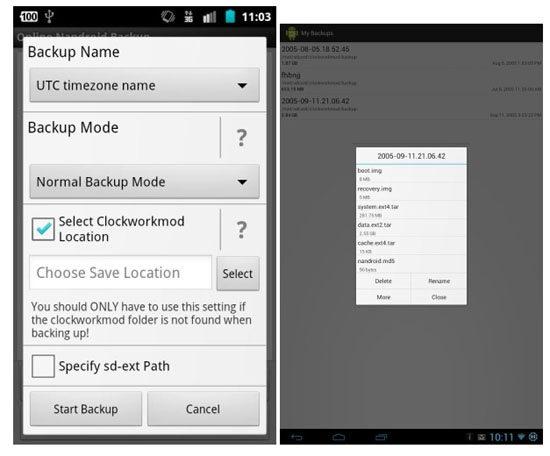
Если вам нужно восстановить сохраненные на компьютере данные, скопируйте папку бэкапа обратно на карту SD, загрузите устройство в режиме восстановления и выберите Backup and restore - Restore.
Titanium Backup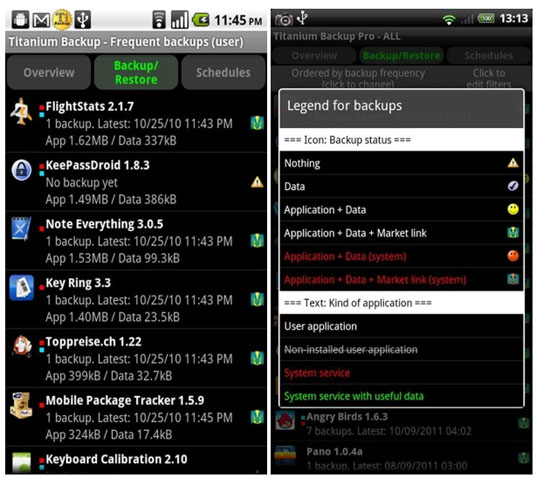
Еще один вариант для рутированных устройств. Titanium Backup - один из самых полезных инструментов для Android. Он предоставляет вам прямой доступ к системе, так что будьте осторожны при его использовании.
После запуска приложения нажмите на пункт Backup/Restore, а потом кнопку меню своего девайса. В меню, которое откроется, выберите Batch - [RUN] Backup all user apps + system data. У вас есть также возможность сделать резервную копию только приложений или только системных данных.
В зависимости от того, как много информации вы выбрали для бэкапа, создание резервной копии может занять от нескольких минут до получаса или даже больше. Как и в случае с Nandroid backup можно скопировать бэкап-файл на ПК. Просто перейдите в каталог /Titanium Backup на карте SD, где вы найдете нужный файл.
Для восстановления резервной копии выберите Меню - Batch - Backup/Restore menu (прокрутите вниз до появления параметров восстановления).
Бэкап для устройств без root-доступа
MyBackup Pro Копирование вручную
Копирование вручнуюЕсли вы хотели бы сохранить фотографии, музыку и другие данные с карты памяти, можно воспользоваться проверенным "дедушкиным" способом. Подключите ваше Android-устройство к компьютеру, откройте карту SD и просто скопируйте данные в папку на ПК. Все очень просто!